扫码咨询与免费使用
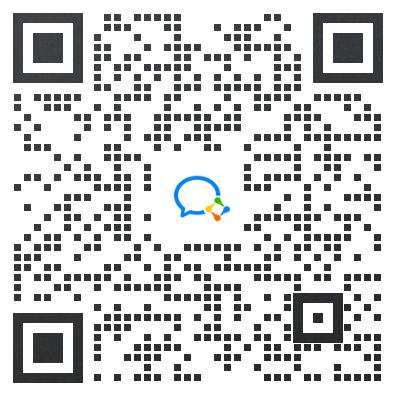
A ** zon ppc其实广告数据分析并不难,思路清晰,一切都会变得很简单。
本文主要从以下几个方面介绍如何应用EXCEL分析亚马逊PPC广告数据报告。(本文用到是excel2016版本)
1、PPC数据分析的思路
2、数据透视表是什么?
3、如何用数据透视表处理亚马逊广告数据?
4、如何根据数据报告优化广告(下次详细分享这部分)
一、PPC数据分析的思路
无论数据时代,无论你分析亚马逊ppc广告数据,或者你想分析个人消费数据,事实上,数据分析的想法是不断变化的。
总的来说,ppc数据分析分为六个步骤:
1、确定目标首先,目标对做任何事情都很重要。
分析ppc每个人都有很多广告目标:
比如:看看哪些词的曝光量比较高?点击率高的词是哪些?哪些关键词的转化率不错?客户都用什么词来搜索产品?哪些词只烧广告费,并没有带来转化?等等。
这些都是每个人都想知道的问题,所以用这些问题来分析广告。
2、获取数据亚马逊后台有6份广告数据报告,为我们提供广告数据源,以分析问题,深入挖掘根源。
3、清洗数据一般来说,获取数据后,需要清理数据,特别是通过问卷调查和爬虫软件获取的数据,首先清理所有重复项、无效数据、空值等。
但是我们从亚马逊后台下载的数据已经被亚马逊后台处理过了,是比较完整的广告数据报告,所以这一步不用担心。
4、整理数据后台下载的广告数据报告是包含大量内容的原始数据,但这些数据可能不直观。我们需要进一步处理表格和数据指标。
整理数据部分是今天要重点讲解的数据透视表。
5、分析数据当数据完成时,我们应该学会通过数据指标深入挖掘这些数据表达背后的逻辑。
6、优化决策找出问题的根源,调整和优化广告,这是我们分析亚马逊数据的最终结果。
简单介绍一下广告数据分析的思路,然后好好谈谈如何使用数据透视表PPC数据分析。
二、什么是数据透视表?
首先简单说一下概念,数据透视表就是Excel其中一种数据分析工具可以快速分类和总结大量数据,帮助用户分析和组织数据。
这个工具可以简化和直观地简化许多看似复杂的数据。
三、如何用数据透视表处理广告数据
注:由于真实数据不方便披露,本文使用的数据源是在线下载,并进行了相应的后期调整。我们应该尽量关注数据分析的方法,而不必担心报告中的数据本身。
接下来,我将逐步详细解释使用这种分析工具的方法:
1、将原始报告转化为数据透视表
在亚马逊后台下载ads report打开文件后,您看到的原始数据显示如下:
这么多数据,很冗杂,头疼。
2、接下来,我们将把它转换成数据透视表:
步骤1:点击左上角的插入→点击数据透视表
第二步:选择透视表数据区域和位置
选择要分析的数据:一般系统会自动帮助您sheet所有原始数据都被选中,因此不需要重新设置;
选择放置数据透视表的位置:为便于分析数据,一般选择新工作表。
第三步:点击确定"之后,我们会看到这样一个界面,即数据透视表工具界面。
下面简单说一下数据透视表界面的结构:
上图中的左右红框是相应的,左边的数据字段会相应调整。
原始数据表中的标题字段出现在数据透视表中。
3、将需要分析的字段数据添加到数据透视表中:
比如说:
现在我们要分析自动广告报告customer search term的数据。
注:一般我们主要就是针对keyword 、customer search term分析两个字段的具体数据,经常将这两个字段拖入行区。
检查右边字段列表中的Campaign Name,将其拖到下面的筛选框中,这个字段将在报告左上角看到,
其它字段拖曳方法与上述方法相同家在操作时,可以左右对应看数据变化,这样更有感觉。
这样,你就可以自由选择拖延到相应的区域进行分析,关注你想看到的数据。
如何快速分类汇总?
举例子:
例如,在手动广告中,如果设置了许多广泛匹配和短语匹配的关键字,如何快速知道客户通过搜索哪些单词触发了这些关键字广告的显示?
有两种方式:
一是通过筛选功能,直接在原始数据表中筛选,
步骤如下图所示:
“数据”→“筛选”→“ad group name"下拉列表→选择“Manual Group"→”keyword"选择下拉列表中的关键字→完成。
我在这里设置的compaign name与ad group name它是相应的,所以我们在操作过程中根据自己的实际广告结构筛选数据。
但是这种方法比较慢,尤其是数据多的时候,不够直观。
第二种方法:使用数据透视表
根据上述创建数据透视表的方法,将"keyword“和”customer search term"将字段拖入行标签区域。
可以看到下图左侧的效果,每个keyword"对应哪些”customer search term",一目了然。
如何使用排序功能?
例如:我想让曝光从高到低排列,找出那些高曝光的关键词。
具体操作方法:
点击鼠标右键(选择)impressions列出任何单元格)→排序→降序。
你会发现impressions数据按降序排列。
如何查看相关流量的数据?
举例说明:
例如,我想看看自动广告,ppc广告在关联asin以下表现。
具体可以这样操作:
根据上述步骤生成数据透视表。
你可以看到在线标签,即customer search term不仅有字段asin,还有其他具体的搜索词,怎么办?
从行标签(customer search term)筛选所有相关的asin,方法如下:
下拉行标签列表→标签筛选→”开头是“→输入”b0因为一般asin是以b0开头)
设置后,所有相关性将显示在表格中asin广告数据。
如何突出你最关心的数据?
这里使用的方法是设置条件格式,突出显示数据。
例如在这个表格中,我想突出曝光率在5000以上。
可以这样操作:
选中Impressions的所有数据→点击开始选项卡→点击条件格式→突出显示单元格规则→大于→填写5000,选择颜色→完成。
当然,在条件格式中,还有一些其他的数据显示设置,感兴趣的朋友可以试试。
以上是利用数据透视表分析ppc与透视表的其他功能相比,最常用的数据方法和具体设置非常简单。不熟悉的朋友可以多练习,举一反三。
第四,如何根据数据报告优化广告
终于到了根据广告数据,优化广告的环节了,但是限于本文章的篇幅,这个部分我打算另外写一篇文章,到时候为大家做更详细的分享。
扫码咨询与免费使用
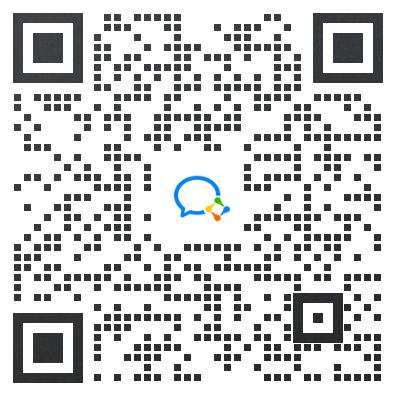
申请免费使用